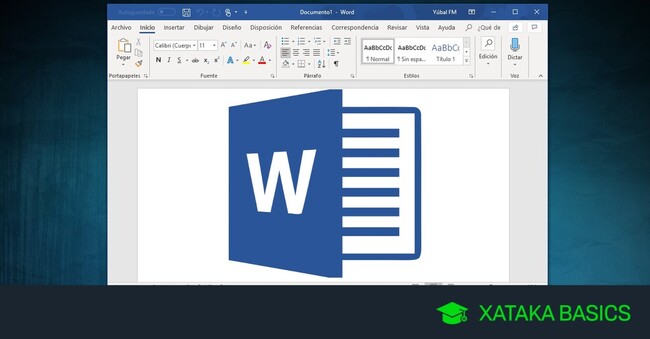
Vamos a explicarte cómo numerar las páginas de un documento de Word, de manera que puedas poner un poco de orden en textos largos, añadiéndole un número a la página en la que te encuentras. Es algo bastante sencillo de hacer, pero si no terminas de encontrar la opción, vamos a ayudarte a hacerlo.
A esta función vas a llegar en un par de clicks, te lo vamos a explicar paso a paso, y una vez en ella podrás elegir si quieres los números encima o debajo de cada página, así como el formato de estos números.
Numera las páginas de Word
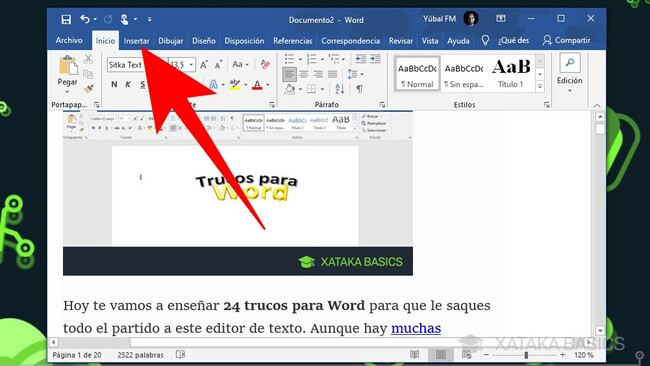
Una vez tengas el documento que quieras numerar en Word, lo primero que tienes que hacer es pulsar en la pestaña de Insertar. La vas a tener en la barra superior de opciones de Word, y sirve para añadir elementos al documento.
Una vez estés dentro de la pestaña de Insertar, ahora tienes que pulsar en la opción de Encabezado y pie de la página (1). Al hacerlo, se desplegará un menú con varias opciones, y en él debes pulsar en Número de página (2) para desplegar sus diferentes opciones.
Cuando pulses en Número de página, te va a aparecer un menú con varias opciones en él. Con este menú, vas a poder decidir dónde quieres colocar el número de la página, pudiendo ser arriba del todo, que es al principio, al final o debajo de la página, o en los márgenes laterales.
Cuando elijas dónde quieres poner el número de la página, se abrirá una ventana en la que puedes elegir el sitio exacto y el formato que quieres darle. Para los números normales sin formato, puedes ponerlos a la izquierda, derecha o centro de la página, y luego tienes también otras opciones de números con formato. Elige el que quieras y listo, tu documento quedará numerado.
Ver todos los comentarios en https://www.xataka.com
VER 0 Comentario